Windows10系统之家 - 安全纯净无插件系统之家win10专业版下载安装
时间:2020-08-28 16:13:04 来源:Windows10之家 作者:huahua
使用win10系统的用户们肯定都曾经碰到过一个问题那就是在我们没有对电脑进行操作的使用电脑会快速进行休眠的状态,那么win10如何关闭自动休眠呢?想要对win10系统电脑进行长期不休眠设置的话就来看看今天小编为大家带来的window10取消自动休眠图文教程吧。
win10如何关闭自动休眠:
1、在桌面环境下,右击桌面空白处,选择“显示设置”;
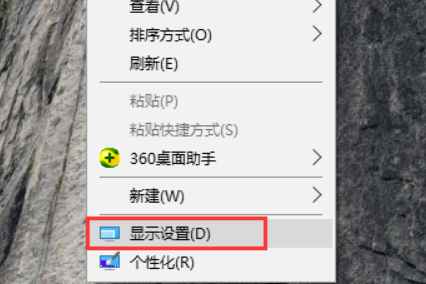
2、在打开的显示设置中,在左侧我们找到“电源和睡眠”,在随后右侧会变化,我们找到“电源和睡眠”,我们将2个设置都改为“从不”即可;
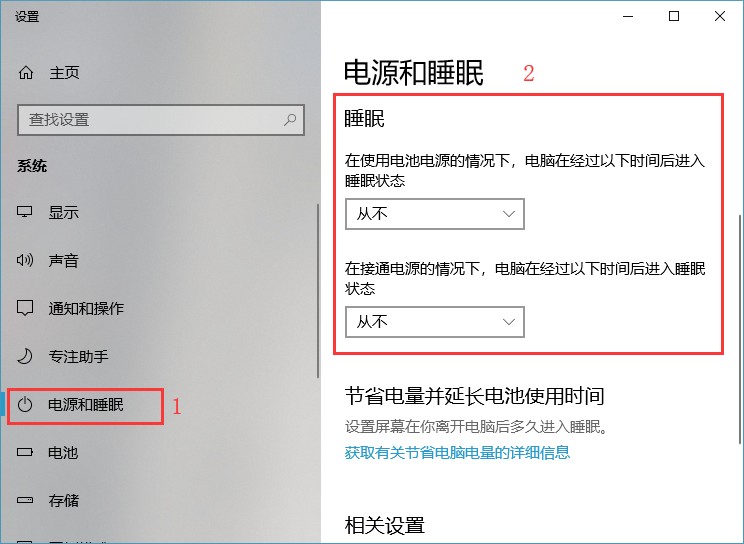
相关文章
热门教程
热门系统下载
热门资讯





























